Δεν μπορεί να αμφισβητηθεί ότι το WhatsApp το έκανε με επιτυχία μια δημοφιλή υπηρεσία κοινωνικών μέσων. Κανένας χρήστης δεν μπορεί να επιβιώσει χωρίς να λάβει υπόψη την ευκολία που μας έχει προσφέρει. Σύμφωνα με μια πρόσφατη έρευνα, οι χρήστες περνούν πάνω από ώρες για να έχουν πρόσβαση στο WhatsApp κάθε μέρα.
Ωστόσο, είναι δύσκολο μετεγκαταστήστε τις συνομιλίες WhatsApp σε νέο τηλέφωνο Android. Ως αποτέλεσμα, πρέπει να αφήσετε όλες τις συζητήσεις σας στην παλιά συσκευή. Στην πραγματικότητα, υπάρχουν αρκετές μέθοδοι που μπορούν να σας βοηθήσουν να κάνετε μετεγκατάσταση WhatsApp. Αυτό το άρθρο θα σας δείξει τις καλύτερες μεθόδους και πώς λειτουργούν.
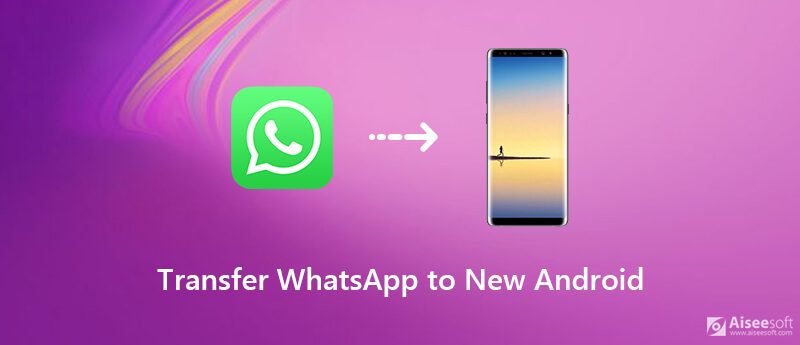
Υπάρχουν διάφοροι τύποι δεδομένων στις συζητήσεις WhatsApp, όπως μηνύματα, emoji, εικόνες, φωνή και σύντομα βίντεο. Επομένως, χρειάζεστε ένα ισχυρό εργαλείο για να τα μεταφέρετε στο νέο σας τηλέφωνο. Aiseesoft MobieSync μπορεί να ανταποκριθεί στις ανάγκες σας.

Λήψεις
Εν συντομία, είναι ο ευκολότερος τρόπος για να μετακινήσετε συνομιλίες WhatsApp από παλιό Android σε νέο τηλέφωνο.
100% ασφαλής. Χωρίς διαφημίσεις.
Βήμα 1: Συνδέστε παλιό και νέο τηλέφωνο
Αφού λάβετε το νέο σας τηλέφωνο Android, εγκαταστήστε την καλύτερη μεταφορά WhatsApp στον υπολογιστή σας. Συνδέστε τόσο τα παλιά όσο και τα νέα τηλέφωνα στον υπολογιστή με καλώδια USB. Μόλις ξεκινήσετε το πρόγραμμα, θα αναγνωρίσει αμέσως τις δύο συσκευές. Ξεδιπλώστε την αναπτυσσόμενη λίστα στην κορυφή και επιλέξτε την παλιά συσκευή.

Βήμα 2: Προεπισκόπηση συνομιλιών WhatsApp
Μπορείτε να ελέγξετε όλα τα δεδομένα στο παλιό σας τηλέφωνο Android ανά τύπο. Για να μεταφέρετε φωτογραφίες σε συνομιλίες WhatsApp, για παράδειγμα, μεταβείτε στο Φωτογραφίες αυτί. Ελέγξτε τα δεδομένα που θέλετε να μεταφέρετε σε νέο τηλέφωνο.

Βήμα 3: Αντιγράψτε τις συνομιλίες WhatsApp σε νέο τηλέφωνο
Κάντε κλικ και αναπτύξτε το Τηλέφωνο Επικοινωνίας εικονίδιο στην επάνω γραμμή μενού και επιλέξτε το νέο τηλέφωνο Android. Στη συνέχεια, οι συζητήσεις WhatsApp θα μετακινηθούν στη νέα συσκευή. Περιμένετε να ολοκληρωθεί η διαδικασία και αφαιρέστε τις δύο συσκευές. Τώρα, μπορείτε να δείτε και τις συνομιλίες σε νέο τηλέφωνο.

Το WhatsApp είναι μια δημοφιλής εφαρμογή άμεσων μηνυμάτων. Σε αντίθεση με άλλα κοινωνικά μέσα, έχει σχεδιαστεί κυρίως για κινητές συσκευές. Επιπλέον, έχει εισαγάγει το στο Cloud λειτουργία για την προστασία των συνομιλιών σας. Τα καλά νέα είναι ότι μπορείτε να τα χρησιμοποιήσετε για να αντιγράψετε συνομιλίες WhatsApp σε νέο τηλέφωνο. Με αυτόν τον τρόπο δεν απαιτείται σύνδεση στο Διαδίκτυο, αλλά χρειάζεστε μια κάρτα SD. Φυσικά, τα δύο τηλέφωνα Android πρέπει και τα δύο να υποστηρίζουν κάρτα SD.
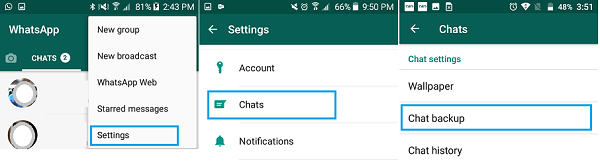
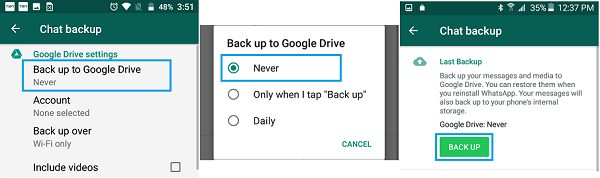
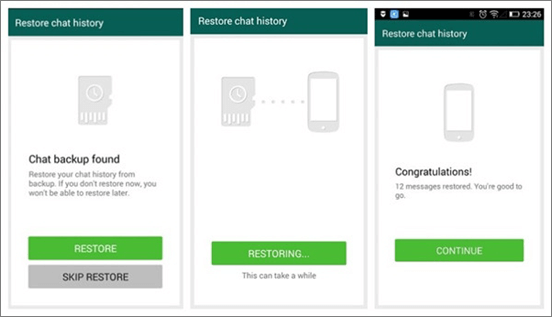
Εκτός από την κάρτα SD, μπορείτε επίσης να μεταφέρετε συνομιλίες WhatsApp σε νέο τηλέφωνο μέσω του Google Drive. Είναι πιο βολικό και δεν ζητά επιπλέον υλικό. Ωστόσο, πρέπει να έχετε καλή σύνδεση στο Διαδίκτυο. Εάν το ρυθμίσετε σωστά, μπορείτε να ολοκληρώσετε τη διαδικασία γρήγορα.
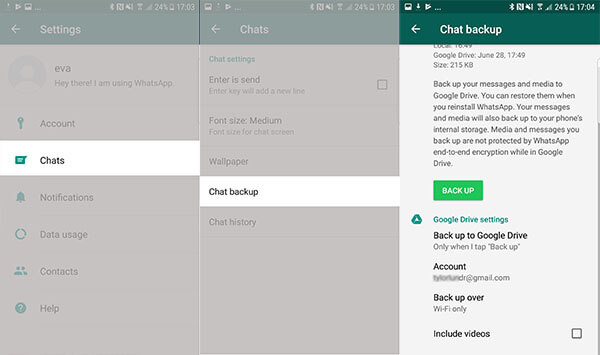
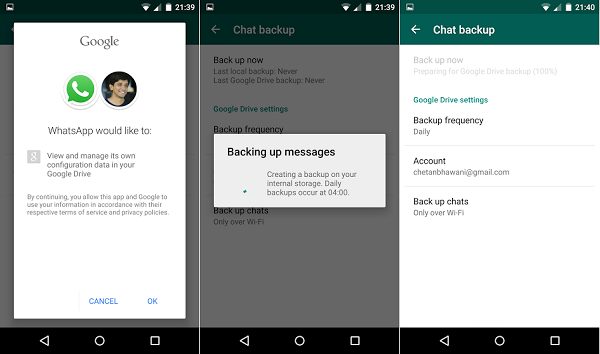
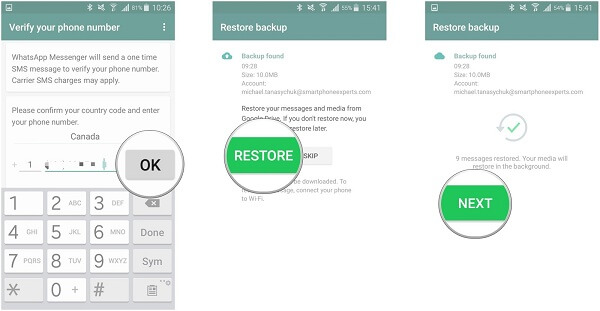
Μπορώ να μεταφέρω το WhatsApp από το ένα τηλέφωνο στο άλλο;
Δεν μπορείτε να μεταφέρετε το WhatsApp από το ένα τηλέφωνο στο άλλο. Όταν πρόκειται για συνομιλίες WhatsApp, συνομιλίες και μηνύματα, μπορείτε να χρησιμοποιήσετε τη δυνατότητα δημιουργίας αντιγράφων ασφαλείας και επαναφοράς ή ένα εργαλείο τρίτου μέρους για να τα μετακινήσετε σε νέο τηλέφωνο.
Θα χάσω τις συνομιλίες μου στο WhatsApp εάν αλλάξω τηλέφωνα;
Εάν απλώς εγκαταστήσετε το WhatsApp στο νέο τηλέφωνο και συνδεθείτε στον λογαριασμό σας, δεν μπορείτε πλέον να βρείτε το ιστορικό συνομιλιών. Εναλλακτικά, πρέπει να αντιγράψετε τις συνομιλίες WhatsApp από παλιό τηλέφωνο σε νέο χειροκίνητα.
Μπορώ να χρησιμοποιήσω τον ίδιο λογαριασμό WhatsApp σε 2 τηλέφωνα;
Επισήμως, δεν είναι δυνατή η ταυτόχρονη χρήση του ίδιου λογαριασμού WhatsApp σε δύο συσκευές. Σε μια συγκεκριμένη χρονική στιγμή, μπορείτε να χρησιμοποιήσετε τον ίδιο λογαριασμό μόνο σε μία συσκευή.
Συμπέρασμα
Τώρα, θα πρέπει να καταλάβετε πώς να μεταφέρετε συνομιλίες WhatsApp σε νέο τηλέφωνο κατά την αναβάθμιση του ακουστικού σας. Οι ενσωματωμένες δυνατότητες δημιουργίας αντιγράφων ασφαλείας και επαναφοράς μπορούν να σας βοηθήσουν να το κάνετε με κάρτα SD ή δίκτυο Wi-Fi. Εάν δεν λειτουργεί για εσάς, η Aiseesoft MobieSync μπορεί να αντιγράψει απευθείας το WhatsApp από το παλιό τηλέφωνο στο νέο τηλέφωνο. Δεν απαιτεί σύνδεση στο Διαδίκτυο ή κάρτα SD. Εάν έχετε άλλα προβλήματα, καλώς ήλθατε να αφήσετε το μήνυμά σας παρακάτω.

Ο επαγγελματικός διαχειριστής δεδομένων iPhone / Android και μεταφορά για τη μεταφορά διαφόρων αρχείων μεταξύ του iOS / τηλεφώνου Android και του υπολογιστή και μεταξύ δύο κινητών τηλεφώνων σε 1 κλικ.
100% ασφαλής. Χωρίς διαφημίσεις.